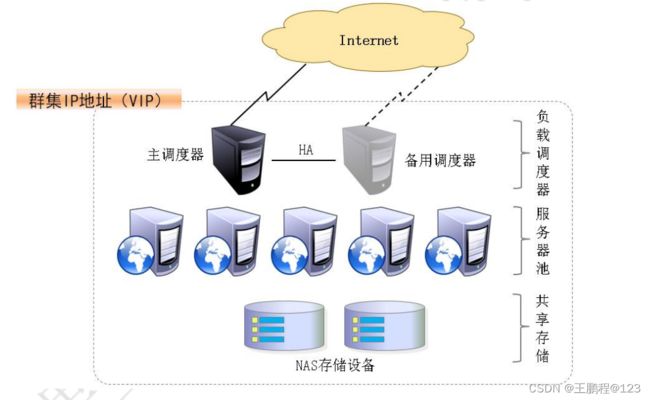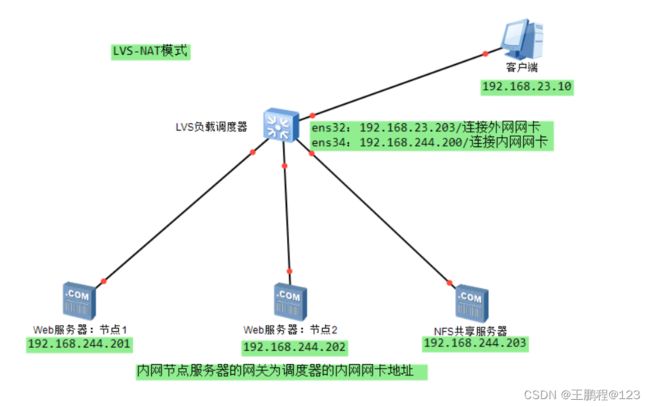LVS负载均衡群集
1、简介
在各种互联网应用中,随着站点对硬件性能、响应速度、服务稳定性、数据可靠性等要求越来越高,单台服务器已经无法满足负载均衡及高可用的要求。除了使用价格昂贵的大型机、专用负载分流设备以外,企业还有另外一种选择来解决难题,那就是构建群集服务器— —通过整合多台服务器,使用 LVS 来达到服务器的高可用和负载均衡,并以同一个 IP 地址 对外提供相同的服务。
本章将要学习在企业中常用的一种群集技术——LVS(Linux Virtual Server,Linux 虚拟服务器)。
2、LVS 群集应用基础
群集的称呼来自于英文单词“Cluster”,表示一群、一串的意思,用在服务器领域则表示大量服务器的集合体,以区分于单个服务器。本节将对群集的结构、工作模式、LVS 虚拟应用,以及 NFS 共享存储介绍及使用。
3、群集技术概述
根据实际企业环境的不同,群集所提供的功能也各不相同,采用的技术细节也可能各有千秋。然而从整体上来看,需要先了解一些关于群集的共性特征,才能在构建和维护群集的工作中做到心中有数,避免操作上的盲目性。
3.1、群集的类型
无论是哪种群集,都至少包括两台节点服务器,而对外表现为一个整体,只提供一个访问入口。根据群集所针对的目标差异,可分为以下三种类型。
- 负载均衡群集(Load Balance Cluster):以提高应用系统的响应能力、尽可能处 理更多的访问请求、减少延迟为目标,获得高并发、高负载的整体性能。例如,“DNS 轮询”“应用层交换”“反向代理”等都可用作负载均衡群集。LB 的负载分配依赖 于主节点的分流算法,将来自客户机的访问请求分担给多个服务器节点,从而缓解 整个系统的负载压力。
- 高可用群集(High Availability Cluster):以提高应用系统的可靠性、尽可能地 减少中断时间为目标,确保服务的连续性,达到高可用(HA)的容错效果。例如, “故障切换”“双机热备”“多机热备”等都属于高可用群集技术。HA 的工作方式包 括双工和主从两种模式。双工即所有节点同时在线;主从则只有主节点在线,但当 出现故障时从节点能自动切换为主节点。
- 高性能运算群集(High Performance Computer Cluster):以提高应用系统的 CPU 运算速度、扩展硬件资源和分析能力为目标,获得相当于大型、超级计算机的高性能运算(HPC)能力。例如,“云计算”“网格计算”也可视为高性能运算的一种。 高性能运算群集的高性能依赖于“分布式运算”“并行计算”,通过专用硬件和软件 将多个服务器的 CPU、内存等资源整合在一起,实现只有大型、超级计算机才具备 的计算能力。
不同类型的群集在必要时可以合并,如高可用的负载均衡群集。后面将依次讲解 LVS 负载均衡群集、高可用软件 Keepalived,以及两者的结合使用。
3.2、负载均衡的分层结构
在典型的负载均衡群集中,包括三个层次的组件,如下图所示。前端至少有一个负载调度器(Load Balancer,或称为 Director)负责响应并分发来自客户机的访问请求;后端由大量真实服务器(Real Server)构成服务器池(Server Pool),提供实际的应用服务, 整个群集的伸缩性通过增加、删除服务器节点来完成,而这些过程对客户机是透明的;为了 保持服务的一致性,所有节点使用共享存储设备。
第一层,负载调度器:这是访问整个群集系统的唯一入口,对外使用所有服务器共有的 VIP(Virtual IP,虚拟 IP)地址,也称为群集 IP 地址。通常会配置主、备两台调度器实现热备份,当主调度器失效以后能够平滑替换至备用调度器,确保高可用性。
- 第二层,服务器池:群集所提供的应用服务(如 HTTP、FTP)由服务器池承担,其中每个节点具有独立的 RIP(Real IP,真实 IP)地址,只处理调度器分发过来的客户机请求。当某个节点暂时失效时,负载调度器的容错机制会将其隔离,等待错误排除以后再重新纳入服务器池。
- 第三层,共享存储:为服务器池中的所有节点提供稳定、一致的文件存取服务,确保整个群集的统一性。在 Linux/UNIX 环境中,共享存储可以使用 NAS 设备,或者提供 NFS(Network File System,网络文件系统)共享服务的专用服务器。
3.3、负载均衡的工作模式
关于群集的负载调度技术,可以基于 IP、端口、内容等进行分发,其中基于 IP 的负载调度是效率最高的。基于 IP 的负载均衡模式中,常见的有地址转换、IP 隧道和直接路由三种工作模式,如下图所示。
三种负载均衡模式示意图比较
- 地址转换(Network Address Translation):简称 NAT 模式,类似于防火墙的私有网络结构,负载调度器作为所有服务器节点的网关,即作为客户机的访问入口,也 是各节点回应客户机的访问出口。服务器节点使用私有 IP 地址,与负载调度器位于同一个物理网络,安全性要优于其他两种方式。
- IP 隧道(IP Tunnel):简称 TUN 模式,采用开放式的网络结构,负载调度器仅作为客户机的访问入口,各节点通过各自的 Internet 连接直接回应客户机,而不再 经过负载调度器。服务器节点分散在互联网中的不同位置,具有独立的公网 IP 地 址,通过专用 IP 隧道与负载调度器相互通信。
- 直接路由(Direct Routing):简称 DR 模式,采用半开放式的网络结构,与 TUN 模式的结构类似,但各节点并不是分散在各地,而是与调度器位于同一个物理网络。 负载调度器与各节点服务器通过本地网络连接,不需要建立专用的 IP 隧道。
以上三种工作模式中,NAT 方式只需要一个公网 IP 地址,从而成为最易用的一种负载 均衡模式,安全性也比较好,许多硬件负载均衡设备就采用这种方式。相比较而言,DR 模式和 TUN 模式的负载能力更加强大,适用范围更广,但节点的安全性要稍差一些。
4、LVS虚拟服务器
Linux Virtual Server 是针对 Linux 内核开发的一个负载均衡项目,由我国的章文嵩博士在 1998 年 5 月创建,官方站点位于 http://www.linuxvirtualserver.org/。LVS 实际上相当于基于 IP 地址的虚拟化应用,为基于 IP 地址和内容请求分发的负载均衡提出了一种高效的解决方法。
LVS 现在已成为 Linux 内核的一部分,默认编译为 ip_vs 模块,必要时能够自动调用。 在 CentOS 7 系统中,以下操作可以手动加载 ip_vs 模块,并查看当前系统中 ip_vs 模块的版本信息。
[root@centos7-3 ~]# modprobe ip_vs //加载ip_vs模块
[root@centos7-3 ~]# cat /proc/net/ip_vs //查看ip_vs版本信息
IP Virtual Server version 1.2.1 (size=4096)
Prot LocalAddress:Port Scheduler Flags
-> RemoteAddress:Port Forward Weight ActiveConn InActConn
下面将介绍 LVS 所支持的主要负载调度算法,以及在 LVS 负载均衡调度器上如何使用 ipvsadm 管理工具。
4.1、LVS的负载调度算法
针对不同的网络服务和配置需要,LVS 调度器提供多种不同的负载调度算法,其中最常用的四种算法是轮询、加权轮询、最少连接和加权最少连接。
- 轮询(Round Robin):将收到的访问请求按照顺序轮流分配给群集中的各节点,均等地对待每台服务器,而不管服务器实际的连接数和系统负载。
- 加权轮询(Weighted Round Robin):根据调度器设置的权重值来分发请求,权重值高的节点优先获得任务并且分配的请求越多,这样可以保证性能高的节点承担更多请求。
- 最少连接(Least Connections):根据真实服务器已建立的连接数进行分配,将收到的访问请求优先分配给连接数最少的节点。如果所有的服务器节点性能相近,采用这种方式可以更好地均衡负载。
- 加权最少连接(Weighted Least Connections):在服务器节点的性能差异较大的情况下,调度器可以根据节点服务器负载自动调整权重,权重较高的节点将承担更大比例的活动连接负载。
4.2、使用 ipvsadm 管理工具
ipvsadm 是在负载调度器上使用的 LVS 群集管理工具,通过调用 ip_vs 模块来添加、删除服务器 节点,以及查看群集的运行状 态。在 CentOS 7 系统中,需要手动安装 ipvsadm.x86_64 0:1.27-7.el7 软件包。
[root@centos7-3 ~]# yum -y install ipvsadm
[root@centos7-3 ~]# ipvsadm -v
ipvsadm v1.27 2008/5/15 (compiled with popt and IPVS v1.2.1)
LVS 群集的管理工作主要包括创建虚拟服务器、添加服务器节点、查看群集节点状态、 删除服务器节点和保存负载分配策略。下面分别展示使用 ipvsadm 命令的操作方法。
- 创建虚拟服务器
若群集的 VIP 地址为192.168.23.203,针对 TCP 80 端口提供负载分流服务,使用的调度算法为轮询,则对应的 ipvsadm 命令操作如下所示。对于负载均衡调度器来说,VIP 必须 是本机实际已启用的 IP 地址。
[root@centos7-3 ~]# ipvsadm -A -t 192.168.23.203:80 -s rr上述操作中,选项-A 表示添加虚拟服务器,-t 用来指定 VIP 地址及 TCP 端口,-s 用来指定负载调度算法——轮询(rr)、加权轮询(wrr)、最少连接(lc)、加权最少连接(wlc)
- 添加服务器节点
为虚拟服务器 192.168.23.203添加二个服务器节点,IP 地址分别是192.168.244.201、192.168.244.202, 对应的 ipvsadm 命令操作如下所示。若希望使用保持连接,还应添加“-p 60”选项,其中 60 为保持时间(单位为 s)。
[root@centos7-3 ~]# ipvsadm -a -t 192.168.23.203:80 -r 192.168.244.201:80 -m -w 1
[root@centos7-3 ~]# ipvsadm -a -t 192.168.23.203:80 -r 192.168.244.202:80 -m -w 1
[root@centos7-3 ~]# ipvsadm -a -t 192.168.23.203:80 -r 192.168.244.203:80 -m -w 1
上述操作中,有以下选项:
- -a表示添加真实服务器;
- -t 用来指定 VIP 地址及 TCP 端口;
- -r 用来指定 RIP 地址及 TCP 端口;
- -m 表示使用 NAT 群集模式(-g DR 模式和-i TUN 模式);
- -w 用来设置权重(权重为 0 时表示暂停节点);
- 查看群集节点状态
结合选项-l 可以列表查看 LVS 虚拟服务器,可以指定只查看某一个 VIP 地址(默认为查看所有),结合选项-n 将以数字形式显示地址、端口等信息。
[root@centos7-3 ~]# ipvsadm -ln
IP Virtual Server version 1.2.1 (size=4096)
Prot LocalAddress:Port Scheduler Flags
-> RemoteAddress:Port Forward Weight ActiveConn InActConn
TCP 192.168.23.203:80 rr
-> 192.168.244.201:80 Masq 1 0 0
-> 192.168.244.202:80 Masq 1 0 0
-> 192.168.244.203:80 Masq 1 0 0 上述输出结果中,Forward 列下的 Masq 对应 Masquerade(地址伪装),表示采用的群集模式为 NAT。如果是 Route,则表示采用的群集模式为 DR。
- 删除服务器节点
需要从服务器池中删除某一个节点时,使用选项-d。执行删除操作必须指定目标对象, 包括节点地址、虚拟 IP 地址。例如,以下操作将会删除 LVS 群集192.168.23.203中的节点 192.168.244.203。
[root@centos7-3 ~]# ipvsadm -d -r 192.168.244.203:80 -t 192.168.23.203:80
需要删除整个虚拟服务器时,使用选项-D 并指定虚拟 IP 地址即可,无须指定节点。例如,若执行“ipvsadm -D -t 192.168.23.203:80”,则删除此虚拟服务器。
- 保存负载分配策略
使用导出/导入工具 ipvsadm-save/ipvsadm-restore 可以保存、恢复 LVS 策略。当然也可以快速清除、重建负载分配策略。
[root@centos7-3 ~]# ipvsadm-save > /etc/sysconfig/ipvsadm //保存策略
[root@centos7-3 ~]# cat /etc/sysconfig/ipvsadm //确认保存结果
-A -t centos7-3:http -s rr
-a -t centos7-3:http -r 192.168.244.201:http -m -w 1
-a -t centos7-3:http -r 192.168.244.202:http -m -w 1
[root@centos7-3 ~]# systemctl stop ipvsadm //停止服务(清除策略)
[root@centos7-3 ~]# systemctl start ipvsadm //启动服务(重建规则)
5、NFS共享存储服务
NFS 是一种基于 TCP/IP 传输的网络文件系统协议,最初由 Sun 公司开发。通过使用 NFS 协议,客户机可以像访问本地目录一样访问远程服务器中的共享资源。对于大多数负载均衡群集来说,使用 NFS 协议来共享数据存储是比较常见的做法,NFS 也是 NAS 存储设备必然支持的一种协议。
5.1、使用NFS发布共享资源
NFS 服务的实现依赖于 RPC(Remote Process Call,远端过程调用)机制,以完成远程到本地的映射过程。在 CentOS 7 系统中,需要安装 nfs-utils、rpcbind 软件包来提供 NFS 共享服务,前者用于 NFS 共享发布和访问,后者用于 RPC 支持。
- 安装 nfs-utils、rpcbind 软件包
提供 RPC 支持的服务为 rpcbind,提供 NFS 共享的服务为 nfs,完成安装以后建议调整这两个服务的自启动状态,以便每次开机后自动启用。手动加载 NFS 共享服务时,应该先启动 rpcbind,再启动 nfs 。
[root@centos7-6 ~]# yum -y install nfs-utils rpcbind
[root@centos7-6 ~]# systemctl enable nfs
[root@centos7-6 ~]# systemctl enable rpcbind
- 设置共享目录
NFS 的配置文件为/etc/exports,文件内容默认为空(无任何共享)。在 exports 文件中设置共享资源时,记录格式为“目录位置 客户机地址(权限选项)”。例如,若要将文件 夹/opt/wwwroot 共享给 192.168.244.0/24 网段使用,允许读写操作,具体配置如下所示。
[root@centos7-6 ~]# mkdir -p /opt/wwwroot
[root@centos7-6 ~]# vim /etc/exports
/opt/wwwroot 192.168.244.0/24(rw,sync,no_root_squash)其中客户机地址可以是主机名、IP 地址、网段地址,允许使用*、?通配符;权限选项 中的 rw 表示允许读写(ro 为只读),sync 表示同步写入,no_root_squash 表示当客户机以 root 身份访问时赋予本地 root 权限(默认是 root_squash,将作为 nfsnobody 用户降权对待)
当需要将同一个目录共享给不同的客户机,且分配不同的权限时,只要以空格分隔指定 多个“客户机(权限选项)”即可。例如,以下操作将/var/ftp/public 目录共享给两个客户机,并分别给予只读、读写权限。
[root@centos7-6 ~]# vim /etc/exports
/var/ftp/public 192.168.244.100(ro) 192.168.244.111(rw)
- 启动NFS服务程序
[root@centos7-6 ~]# systemctl start rpcbind
[root@centos7-6 ~]# systemctl start nfs
[root@centos7-6 ~]# netstat -anpt | grep rpc
tcp 0 0 0.0.0.0:20048 0.0.0.0:* LISTEN 9127/rpc.mountd
tcp 0 0 0.0.0.0:45144 0.0.0.0:* LISTEN 9099/rpc.statd
tcp6 0 0 :::41709 :::* LISTEN 9099/rpc.statd
tcp6 0 0 :::20048 :::* LISTEN 9127/rpc.mountd - 查看本机发布的 NFS 共享目录
[root@centos7-6 ~]# showmount -e
Export list for centos7-6:
/opt/wwwroot 192.168.244.0/24
/var/ftp/public 192.168.244.111,192.168.244.100
5.2、在客户机中访问 NFS 共享资源
NFS 协议的目标是提供一种网络文件系统,因此对 NFS 共享的访问也使用 mount 命令来 进行挂载,对应的文件系统类型为 nfs。既可以手动挂载,也可以加入/etc/fstab 配置文件 来实现开机自动挂载。考虑到群集系统中的网络稳定性,NFS 服务器与客户机之间最好使用专有网络进行连接。
- 安装 rpcbind 软件包,并启动 rpcbind服务
若要正常访问 NFS 共享资源,客户机中也需要安装 rpcbind 软件包,并启动 rpcbind 系统服务。另外,为了使用 showmount 查询工具,建议将 nfs-utils 软件包也一并装上。
[root@centos7-4 ~]# yum -y install rpcbind nfs-utils
[root@centos7-4 ~]# systemctl enable rpcbind
[root@centos7-4 ~]# systemctl start rpcbind
如果已经安装了 nfs-utils 软件包,则客户机也可以使用 showmount 查看 NFS 服务器端共享了哪些目录,查询格式为“showmount -e 服务器地址”。
[root@centos7-4 ~]# showmount -e 192.168.244.203
Export list for 192.168.244.203:
/opt/wwwroot 192.168.244.0/24
/var/ftp/public 192.168.244.111,192.168.244.100
- 手动挂载NFS共享目录
以 root 用户身份执行 mount 操作,将 NFS 服务器共享的/opt/wwwroot 目录挂载到本地 目录/var/www/html。
[root@centos7-4 ~]# mount 192.168.244.203:/opt/wwwroot /var/www/html/
[root@centos7-4 ~]# tail -l /etc/mtab //确认挂载结果
mqueue /dev/mqueue mqueue rw,relatime 0 0
hugetlbfs /dev/hugepages hugetlbfs rw,relatime 0 0
/dev/sda1 /boot xfs rw,relatime,attr2,inode64,noquota 0 0
sunrpc /var/lib/nfs/rpc_pipefs rpc_pipefs rw,relatime 0 0
tmpfs /run/user/42 tmpfs rw,nosuid,nodev,relatime,size=202812k,mode=700,uid=42,gid=42 0 0
tmpfs /run/user/0 tmpfs rw,nosuid,nodev,relatime,size=202812k,mode=700 0 0
gvfsd-fuse /run/user/0/gvfs fuse.gvfsd-fuse rw,nosuid,nodev,relatime,user_id=0,group_id=0 0 0
fusectl /sys/fs/fuse/connections fusectl rw,relatime 0 0
/dev/sr0 /run/media/root/CentOS\0407\040x86_64 iso9660 ro,nosuid,nodev,relatime,uid=0,gid=0,iocharset=utf8,mode=0400,dmode=0500 0 0
192.168.244.203:/opt/wwwroot /var/www/html nfs4 rw,relatime,vers=4.1,rsize=131072,wsize=131072,namlen=255,hard,proto=tcp,timeo=600,retrans=2,sec=sys,clientaddr=192.168.244.201,local_lock=none,addr=192.168.244.203 0 0
[root@centos7-4 ~]# echo "www.aa.com" > /var/www/html/index.html //在客户机创建测试文件
[root@centos7-4 ~]# cat /var/www/html/index.html
www.aa.com
完成挂载以后,访问客户机的/var/www/html 文件夹,实际上就相当于访问 NFS 服务器 中的/opt/wwwroot 文件夹,其中的网络映射过程对于用户程序来说是透明的。例如,上述操作中创建的 index.html 测试文件,会立刻出现在服务器的/opt/wwwroot/目录下。
- fstab 自动挂载设置
修改/etc/fstab 配置文件,加入 NFS 共享目录的挂载设置。注意将文件系统类型设为 nfs,挂载参数建议添加_netdev(设备需要网络)。若添加 soft、intr 参数可以实现软挂载, 允许在网络中断时放弃挂载。这样,客户机就可以在每次开机后自动挂载 NFS 共享资源了。
[root@centos7-4 ~]# vim /etc/fstab
192.168.244.203:/opt/wwwroot /var/www/html nfs defaults,_netdev 0 0
6、案例:地址转换模式(LVS-NAT)
本节将以构建 LVS 负载均衡群集为例,介绍 LVS-NAT 群集模式的案例。为了便于理解, 案例结构针对实际应用有所简化。另外,关于基本网络参数、NFS 共享存储的配置方法将不再讲述。
6.1、准备案例环境
在 NAT 模式的群集中,LVS 负载调度器是所有节点访问 Internet 的网关服务器,其外网地址 192.168.23.203同时也作为整个群集的 VIP 地址。LVS 调度器具有两块网卡,分别连接内外网,如下图所示。
对于 LVS 负载调度器来说,需开启路由转发规则,以便节点服务器能够访问 Internet。 所有的节点服务器、共享存储均位于私有网络内,其默认网关设为 LVS 负载调度器的内网地址(192.168.244.200)。
6.2、配置负载调度器
- 开启路由转发规则
[root@centos7-3 ~]# vim /etc/sysctl.conf
......//省略部分内容
net.ipv4.ip_forward = 1
[root@centos7-3 ~]# sysctl -p
net.ipv4.ip_forward = 1
- 配置负载分配策略。
[root@centos7-3 ~]# ipvsadm -A -t 192.168.23.203:80 -s rr
[root@centos7-3 ~]# ipvsadm -a -t 192.168.23.203:80 -r 192.168.244.201:80 -m -w 1
[root@centos7-3 ~]# ipvsadm -a -t 192.168.23.203:80 -r 192.168.244.202:80 -m -w 1
[root@centos7-3 ~]# ipvsadm-save > /etc/sysconfig/ipvsadm //保存策略
[root@centos7-3 ~]# cat /etc/sysconfig/ipvsadm //确认保存结果
-A -t centos7-3:http -s rr
-a -t centos7-3:http -r 192.168.244.201:http -m -w 1
-a -t centos7-3:http -r 192.168.244.202:http -m -w 1
[root@centos7-3 ~]# systemctl enable ipvsadm
Created symlink from /etc/systemd/system/multi-user.target.wants/ipvsadm.service to /usr/lib/systemd/system/ipvsadm.service.
6.3、配置节点服务器
所有的节点服务器均使用相同的配置,包括 httpd 服务端口、网站文档内容。实际上各 节点的网站文档可存放在共享存储设备中,从而免去同步的过程。但在案例调试阶段可以为各节点采用不同的网页,以便测试负载均衡效果
注意:节点服务器的网关必须指向 LVS 调度器
- 安装 httpd,创建测试网页
[root@centos7-5 ~]# yum -y install httpd
[root@centos7-5 ~]# systemctl enable rpcbind
[root@centos7-5 ~]# systemctl start rpcbind
[root@centos7-5 ~]# mount 192.168.244.203:/opt/wwwroot /var/www/html/
//实验时可在不同节点配置不同网页内容测试 LVS,最后在使用 NFS 共享存储统一页面
[root@centos7-5 ~]# cat /var/www/html/index.html
www.aa.com
- 启动httpd服务程序
[root@centos7-5 ~]# systemctl start httpd
[root@centos7-5 ~]# systemctl enable httpd
Created symlink from /etc/systemd/system/multi-user.target.wants/httpd.service to /usr/lib/systemd/system/httpd.service.
6.4、测试 LVS 群集
安排多台测试机,从 Internet 中直接访问 http://192.168.23.203/,将能够看到由真 实服务器提供的网页内容——如果各节点的网页不同,则不同客户机看到的网页可能也不 一样(可以多刷新几次)。
在 LVS 负载调度器中,通过查看节点状态可以观察当前的负载分配情况,对于轮询算法来说,每个节点所获得的连接负载应大致相当。
[root@centos7-3 ~]# ipvsadm -Lnc //可以查看客户端访问详细信息及状态,便于排查问题
IPVS connection entries
pro expire state source virtual destination
TCP 01:41 TIME_WAIT 192.168.23.10:52762 192.168.23.203:80 192.168.244.202:80
TCP 14:59 ESTABLISHED 192.168.23.10:52820 192.168.23.203:80 192.168.244.201:80
TCP 00:58 TIME_WAIT 192.168.23.10:52761 192.168.23.203:80 192.168.244.201:80
TCP 14:57 ESTABLISHED 192.168.23.10:52821 192.168.23.203:80 192.168.244.202:80